【ペナルティ対策】Googleサーチコンソールで被リンクの確認&否認設定
〜今回のひとこと〜
被リンクの確認・否認設定はもちろんやってるよね?
こんにちは YASUです。
Googleサーチコンソールを使って被リンクの確認・否認設定についてご紹介します。
低品質の被リンクを大量に受けていたらペナルティを受ける可能性が高いのでサイト運営が長くなるほど注意が必要です。ドメインパワーが上がらない原因にもなり、検索順位も大幅に下がってしまうので定期的に確認・否認設定をしましょう。
ということで、本題に移ります。
今回のテーマは「Googleサーチコンソール × 被リンク × 調べ方 × 否認設定」
本記事の内容
- 低品質の被リンクを大量にもらっていたらサイトはどうなる?
- Googleサーチコンソールを使って被リンクを確認【調べ方】
- 特定のサイトからのリンクを拒否させる方法【否認設定】
- まとめ:低品質な被リンクは放置しておくと危険
高品質な被リンクだけを残しておこう(=゚ω゚)ノ
低品質の被リンクを大量にもらっていたらサイトはどうなる?
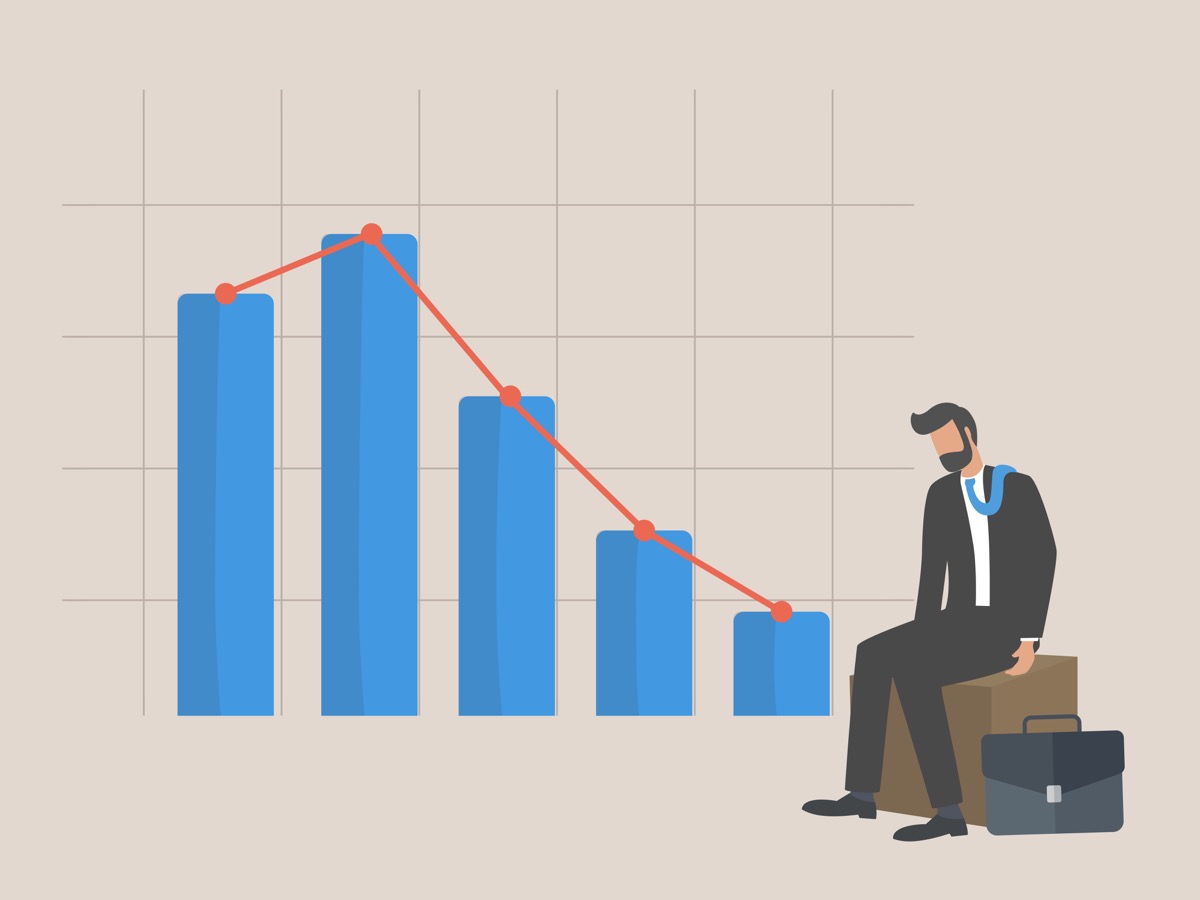
Google先生が怒り、そのサイトはペナルティを受けます。
- 検索順位が大幅に下がる
- インデックスから削除される可能性がある
低品質なリンクを大量に集めたりするのはマイナスなのでやめておきましょう。
ドメインパワーがなかなか上がらない方はドメインオーソリティ(DA)が上がらない理由は5つ【注意点あり】の記事を参考にどうぞ。
Googleサーチコンソールを使って被リンクを確認【調べ方】
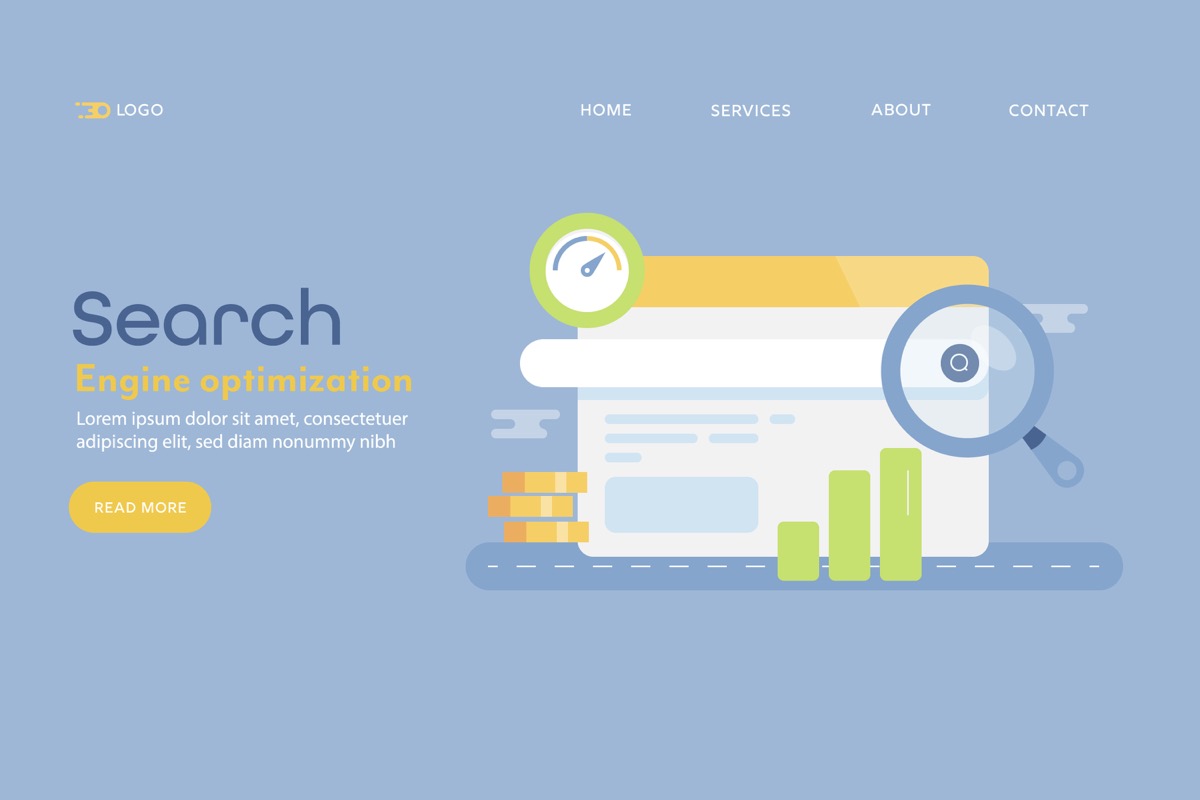
Googleサーチコンソールを使うことで、どのドメインから被リンクを受けているか簡単に調べることができます。
ポイントは低品質と高品質のドメインの見極めです。
簡単に説明しておくと低品質なドメインの特徴は下記です。
- 質の低い同じドメインからの大量の被リンク
- 関連性の低いドメインからの被リンク
・・・など。
このようなドメインからの被リンクを受けていたら否認設定しましょう。
ということで、実際に被リンクを確認するための手順を解説していきます。
» 参考:Googleサーチコンソールの登録・インデックス方法
※ サーチコンソールにサイトを登録しておかないと設定できないです。
被リンクの確認
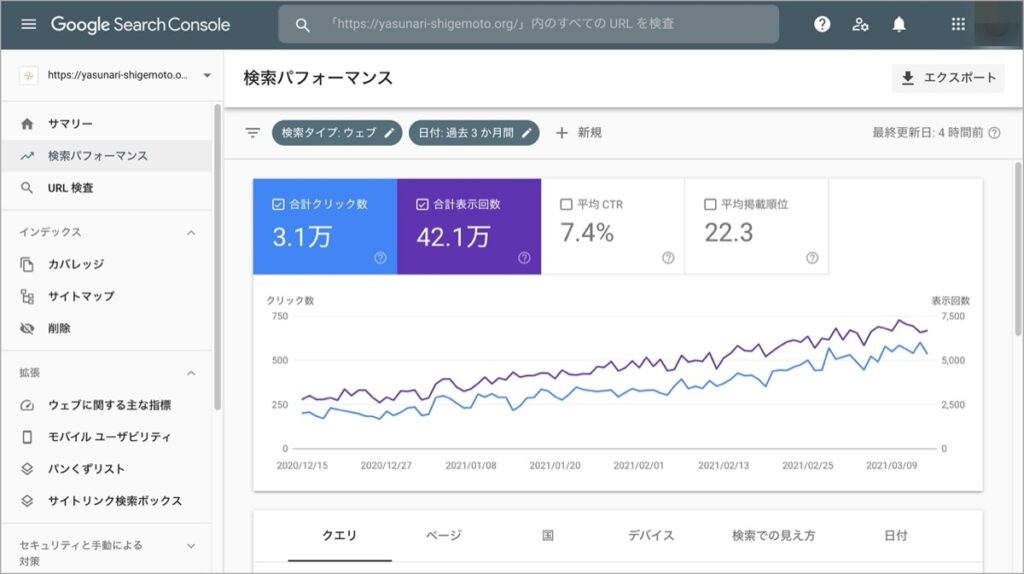
被リンクの調べ方は下記の手順を参考にどうぞ。
1, まずはGoogleサーチコンソールにログインします。
※ 登録済みの調べたいサイトを選んでおきましょう。
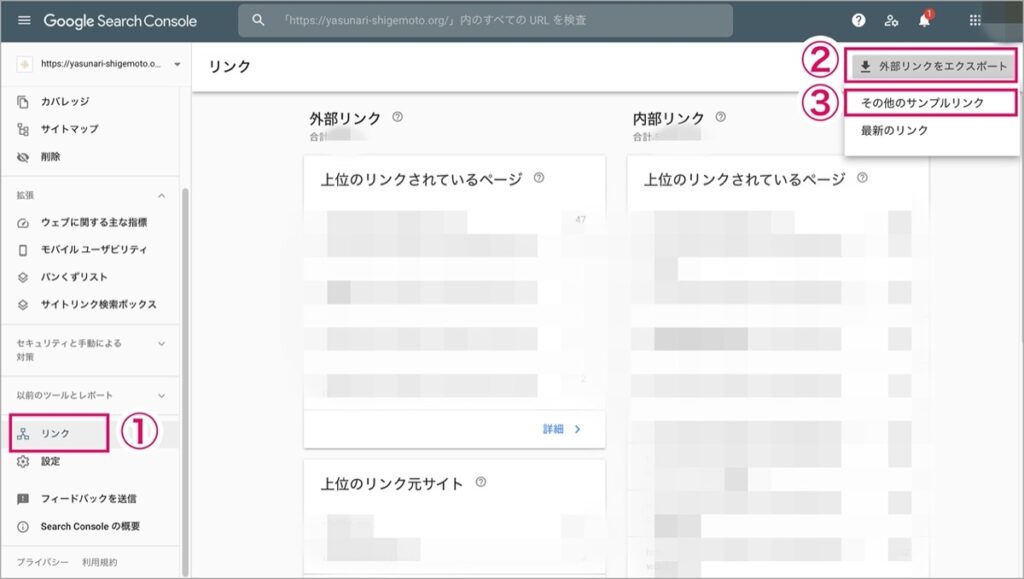
2, サイドバーの リンク を選択。
3, 画面右上の 外部リンクをエクスポート をクリック。
4, その他のサンプルリンク を選択。
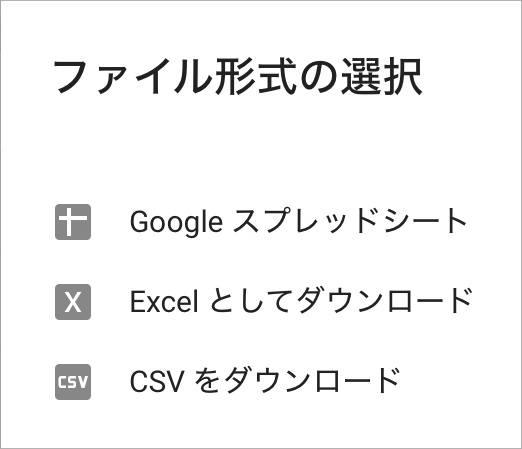
5, ダウンロードするファイルを選択。
※ どのファイルでもOK。
すると、、、
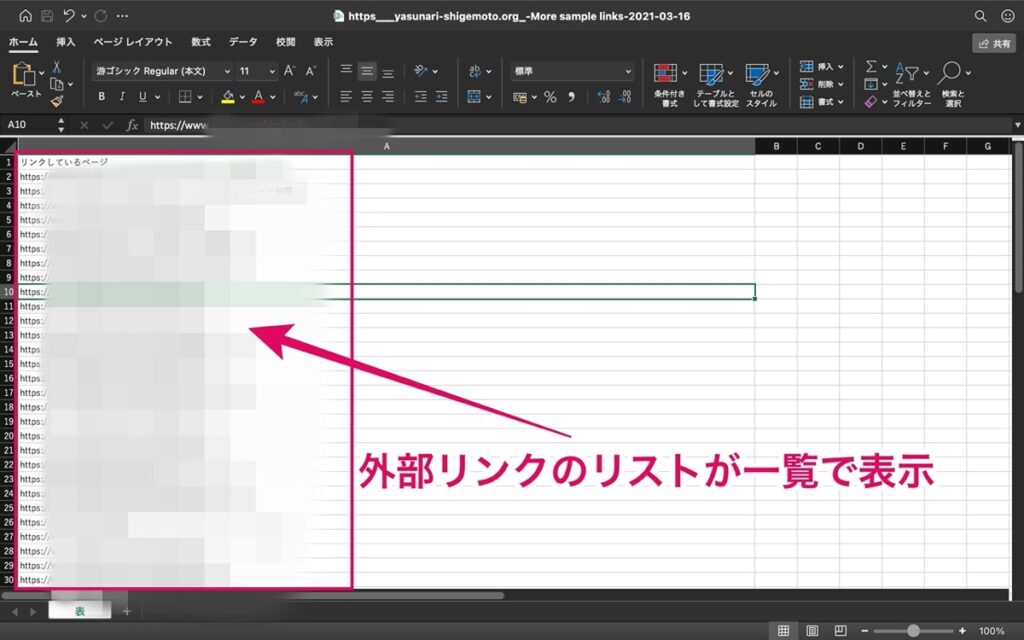
このように被リンクのリストが表示されます。
リストを確認して、低品質と思われるリンクを選別しましょう。
(リンク先をチェック)
否認したいドメインがあれば下記の手順へ進んでください。
否認用のテキストファイルの作成
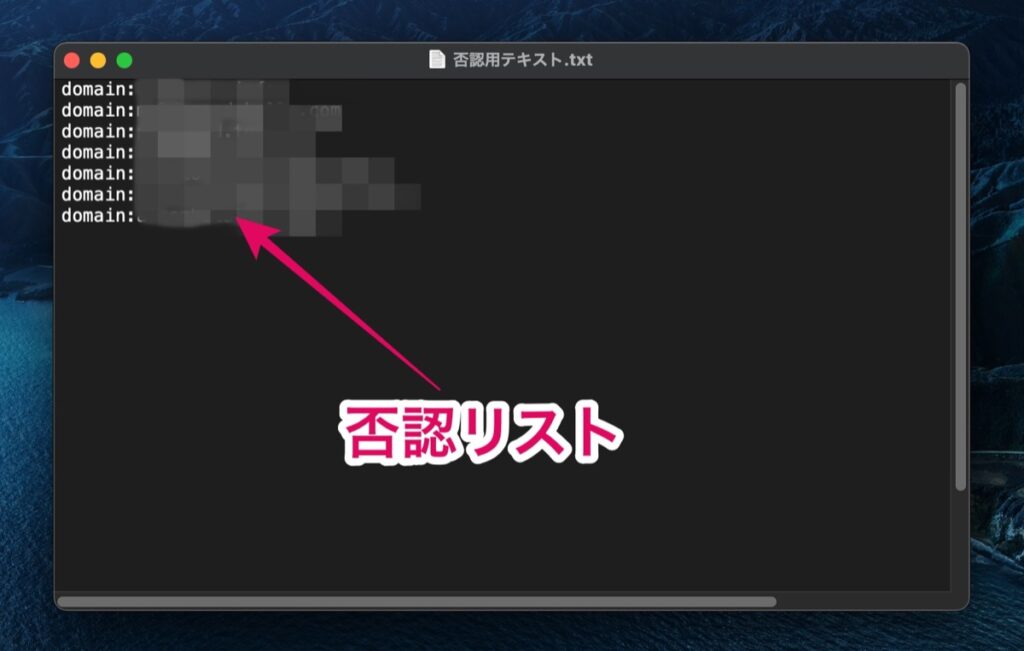
リストの中から低品質と思われるリンクを「テキストファイル」にまとめていきます。
※ テキストファイルは否認設定の時に使用します。
注意:間違って高品質の被リンクを選ばないようにする。
テキストファイルの中の設定
記述例1:否認したいリンクは1URLごとに1行ずつ記述します。
http://spam.example.com/stuff/comments.html
http://spam.example.com/stuff/paid-links.html
記述例2:特定のドメインからの被リンクが多い場合はドメインごと否認できます。
その際はドメインの前に「domain:」と記述をします。
domain:spam.example.com
※ 例:「spam.example.com」というドメインを全て否認する場合の設定。
テキストファイルの保存について
テキストファイルに否認したいドメインを記述したら最後にファイルの保存です。
1, テキストファイル(.txt)で保存。
2, 文字コードは「UTF-8」または「7-bit ASCII」で保存する。
以上です。
参照元:Search Consoleヘルプ – サイトへのリンクを否認する
これで、否認するための準備が完了しました。
注意事項をまとめておきます。
- サブパス(example.com/en/ など)全体を否認することはできない。
- ファイルは UTF-8 または 7-bit ASCIIで保存。
- ファイル名の末尾は .txt にする
- 行の先頭に # を付けることでコメントを追加できる。
- URL の最大長は 2,048 文字
ここまでできたら実際に不要なリンクを否認していきましょう。
下記へ進んでください。
特定のサイトからのリンクを拒否させる方法【否認設定】

作成したテキストファイルを Googleサーチコンソールの方で否認設定していきます。
サイトへのリンクを否認する | 設定
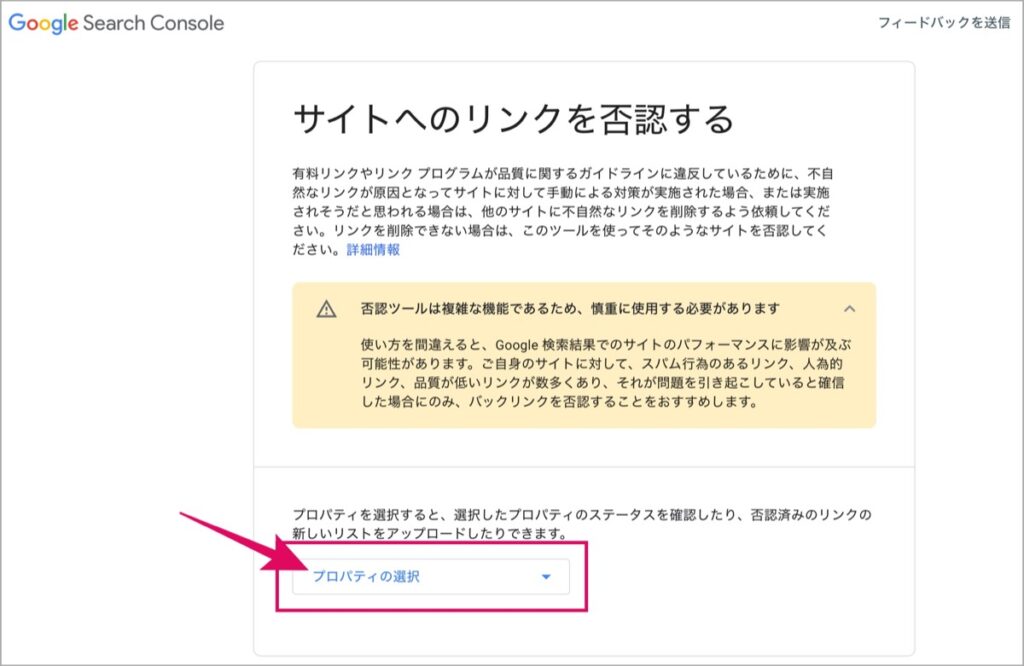
1, Googleサーチコンソールの「サイトへのリンクを否認する」ページへ移動。
2, プロパティの選択 から被リンクを受けているドメインを選択。
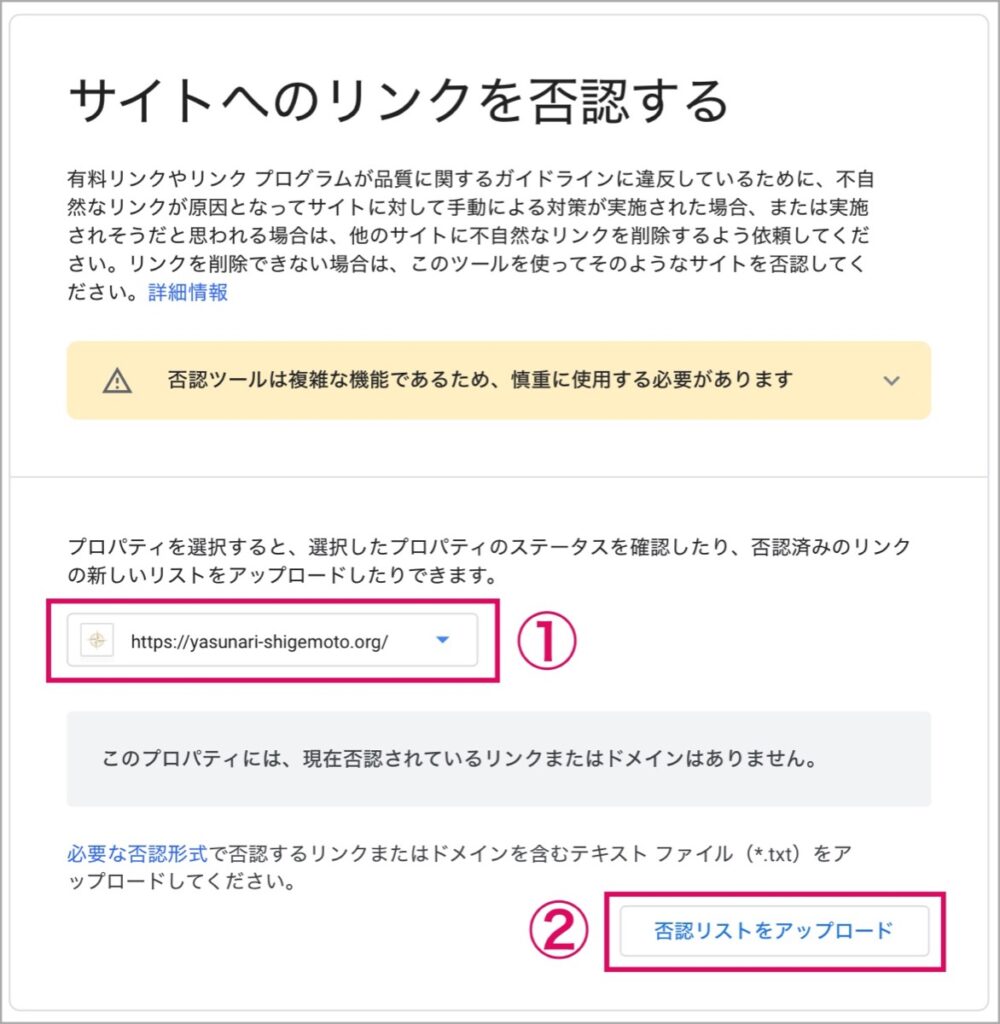
3, 否認リストをアップロード をクリック。
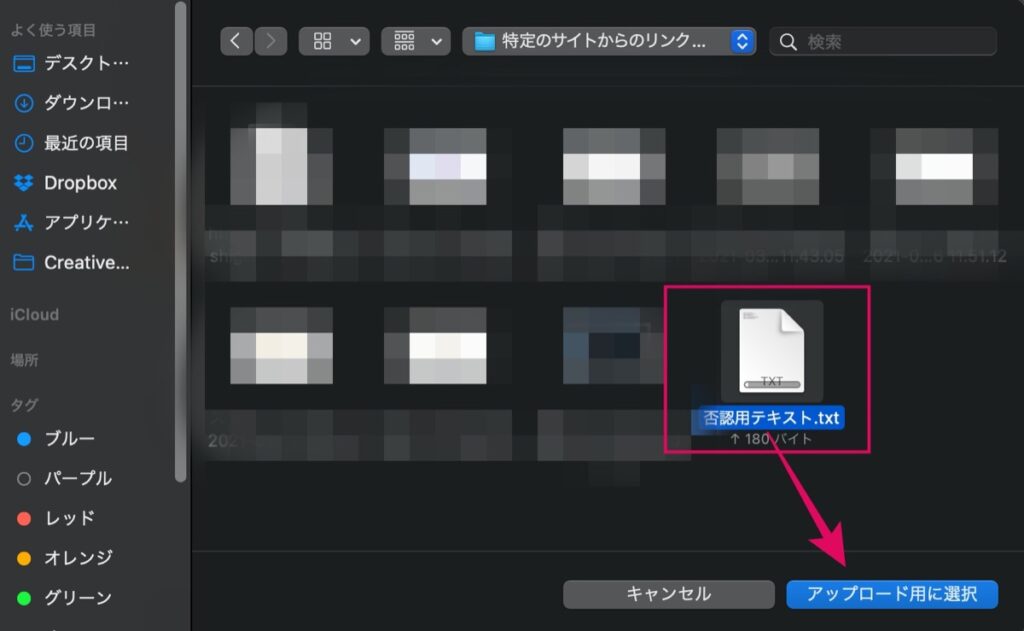
4, 作成した否認リストの「テキストファイル」を選択。
すると、、、
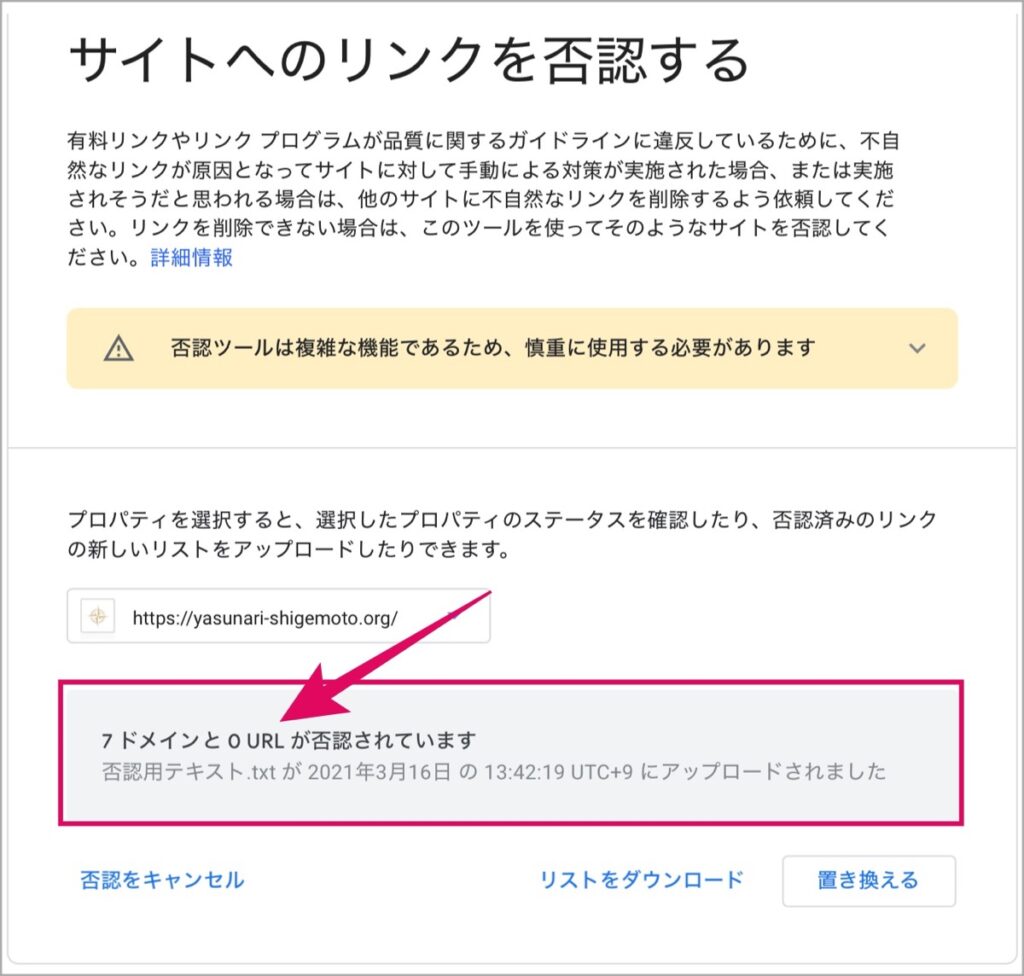
このように低品質のドメインを否認することができました。
上記画像の場合は「7ドメイン 0 URL」が否認されています。
※ 7つほどごみリンクを否認してやりました…。
以上です。
お疲れ様でしたm(_ _)m
補足:否認が適用されるまでには時間がかかり、すぐに外部リンクをエクスポートして中身を確認しても変更されていません。気長に待ちましょう。
まとめ:低品質な被リンクは放置しておくと危険
ということで今回は以上です。
Googleサーチコンソールを使って被リンクの確認・否認設定についてご紹介しました。
低品質な被リンクをもらってると自分のサイトの評価が下がる原因になってしまいます。
場合によってはペナルティを受けて検索順位が大幅に下がってしまうこともあるので気をつけましょう。
おわり。
当ブログではサイト運営に役立つ便利機能やHOW TOをご紹介中(^_^)v
Twitterもやってるので「フォロー」または「いいね」していただけると喜びますm(_ _)m
☞ yasu_shigemoto
【原因と対策】ドメインオーソリティ(DA)が上がらない理由は5つ【注意点あり】
「ブログ運営を始めて2ヶ月ほど経ちましたが全然ドメインオーソリティ(DA)が上がらないです。原因は何なのでしょうか…。また対策などがあれば教えて欲しいです。」←このような質問にお答えします。原因は
【Moz以外】無料でドメインパワーをチェックするツール【4選】
「MozのSEOツールではアカウント登録が必要だし、無料だと1ヶ月で10回しかドメインパワーをチェックできないので、Moz以外でドメインパワーをチェックできるツールなどがあれば教えて欲しいです。」←こ
人気記事 【全公開】ブログの立ち上げ方法/サイト作成完全マニュアル【無料】

